Bạn muốn biết ứng dụng nào đang “chiếm” một cổng (port) trên máy Windows của mình? Bài viết này hướng dẫn chi tiết cách kiểm tra cổng đang lắng nghe bằng công cụ có sẵn của Windows và một tiện ích miễn phí hữu ích, kèm ví dụ thực tế và mẹo xử lý. Ngay từ đầu bạn sẽ thấy lệnh netstat và cách dùng CurrPorts — những công cụ đơn giản nhưng quyền lực để giải quyết xung đột port và tìm nguyên nhân khiến dịch vụ không khởi động được.
Cổng mạng hoạt động thế nào (nhìn từ góc game thủ kỹ thuật)
Một địa chỉ IP giống như địa chỉ nhà, còn cổng (port) giống như tên người nhận trong nhà đó — nó quyết định gói dữ liệu sẽ đi tới ứng dụng nào trên thiết bị. Khi một ứng dụng muốn nhận kết nối mạng, nó “mở” (listen) một port; port đó sẽ không thể dùng cho ứng dụng khác cùng lúc. Trong thực tế, nhiều ứng dụng (ví dụ: ứng dụng chat, máy chủ game, dịch vụ web) có thể mở nhiều port cùng lúc. Nếu một port bị chiếm, bạn cần xác định tiến trình (process) đang giữ port để xử lý tiếp: đổi cấu hình, tắt tiến trình hoặc gỡ bỏ ứng dụng.
Dùng công cụ sẵn có của Windows để xem ứng dụng đang lắng nghe
Windows cung cấp netstat qua Command Prompt, PowerShell hoặc Terminal. Hai biến thể lệnh phổ biến sẽ hiển thị tên tiến trình hoặc PID (Process ID) liên quan tới port.
Trước hết, mở Terminal/PowerShell/Command Prompt với quyền quản trị (Run as Administrator) để netstat có thể truy xuất đầy đủ thông tin.
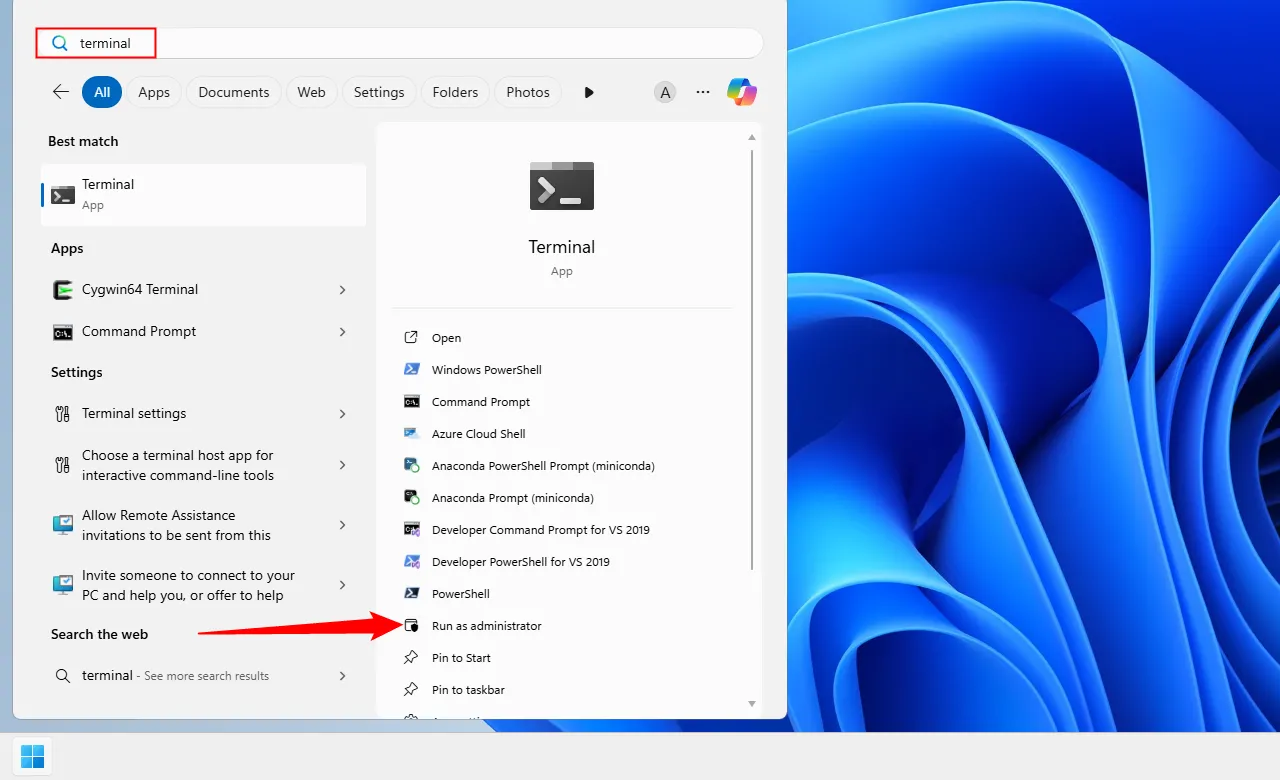 Chạy Terminal với quyền quản trị trên Windows để dùng netstat và PowerShell.
Chạy Terminal với quyền quản trị trên Windows để dùng netstat và PowerShell.
1. Xem port cùng tên tiến trình (netstat -ab)
Lệnh này hiển thị các kết nối và chương trình liên quan. Mở Terminal với quyền admin và chạy:
netstat -abKết quả liệt kê các địa chỉ local cùng số cổng (port sau dấu hai chấm), và bên dưới mỗi dòng là tên tiến trình đang sử dụng. Thông tin có thể khá dài — bạn có thể chuyển kết quả vào file text để dễ tìm kiếm:
- Trên Terminal: netstat -ab > C:tempnetstat.txt
- Mở file và tìm số port bạn quan tâm.
Ví dụ: bạn có thể thấy WhatsApp hoặc Chrome mở nhiều kết nối cùng lúc; điều này bình thường với ứng dụng hiện đại.
2. Xem port cùng PID khi tên tiến trình chưa rõ (netstat -aon)
Nếu tên tiến trình không cho bạn biết chính xác ứng dụng, dùng PID để tra cứu trong Task Manager:
netstat -aonCột cuối cùng hiển thị PID. Ghi lại PID tương ứng với port cần tra cứu.
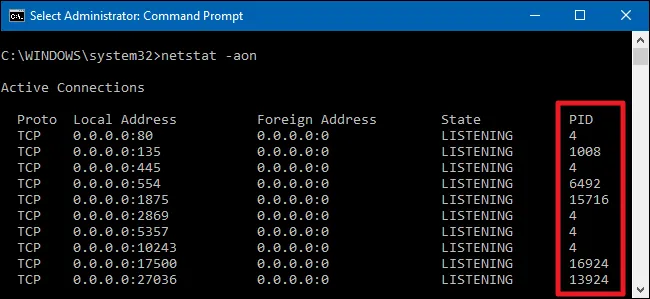 Các Process ID (PID) liên kết với port hiển thị trong netstat -aon.
Các Process ID (PID) liên kết với port hiển thị trong netstat -aon.
Mở Task Manager (Ctrl+Shift+Esc) → tab Details (Windows 10/11) → sắp xếp theo cột PID và tìm PID đã ghi. Cột Description hoặc đường dẫn tệp giúp bạn nhận diện ứng dụng cụ thể. Nếu còn băn khoăn, nhấp phải → Open file location hoặc Search online để biết thêm thông tin. Bạn cũng có thể dừng tiến trình (End Process) hoặc điều hướng tới dịch vụ liên quan (Go to Service(s)).
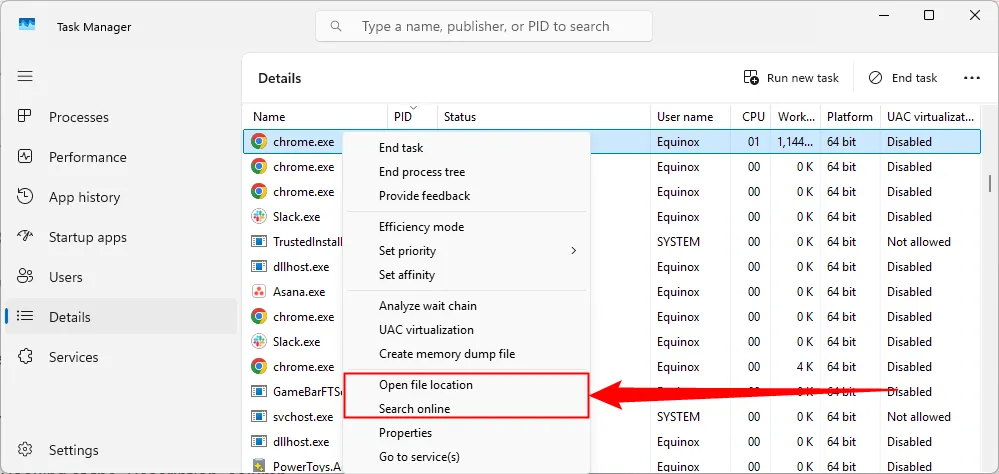 Dùng Task Manager để mở vị trí file hoặc tìm thông tin tiến trình khi biết PID.
Dùng Task Manager để mở vị trí file hoặc tìm thông tin tiến trình khi biết PID.
Lưu ý: dừng tiến trình hoặc dừng service có thể ảnh hưởng tới hệ thống hoặc dữ liệu; nếu không rõ, hãy tìm hiểu trước hoặc khởi động lại dịch vụ thay vì force kill.
Dùng CurrPorts — giao diện trực quan, thao tác nhanh
Nếu bạn không quen dòng lệnh, CurrPorts (miễn phí, từ NirSoft) là lựa chọn tiện lợi. Tải phiên bản phù hợp (x64 cho hệ 64-bit), giải nén và chạy file .exe — ứng dụng dạng portable, không cần cài đặt.
Mở CurrPorts, sắp xếp theo cột “Local Port”, tìm port cần tra cứu. Ứng dụng sẽ hiển thị tên tiến trình, PID, đường dẫn file thực thi, trạng thái kết nối và nhiều thông tin chi tiết khác. Nhấp đôi vào một dòng để xem cửa sổ chi tiết đầy đủ — rất hữu ích khi bạn muốn biết chuỗi command line hoặc tham số khởi chạy.
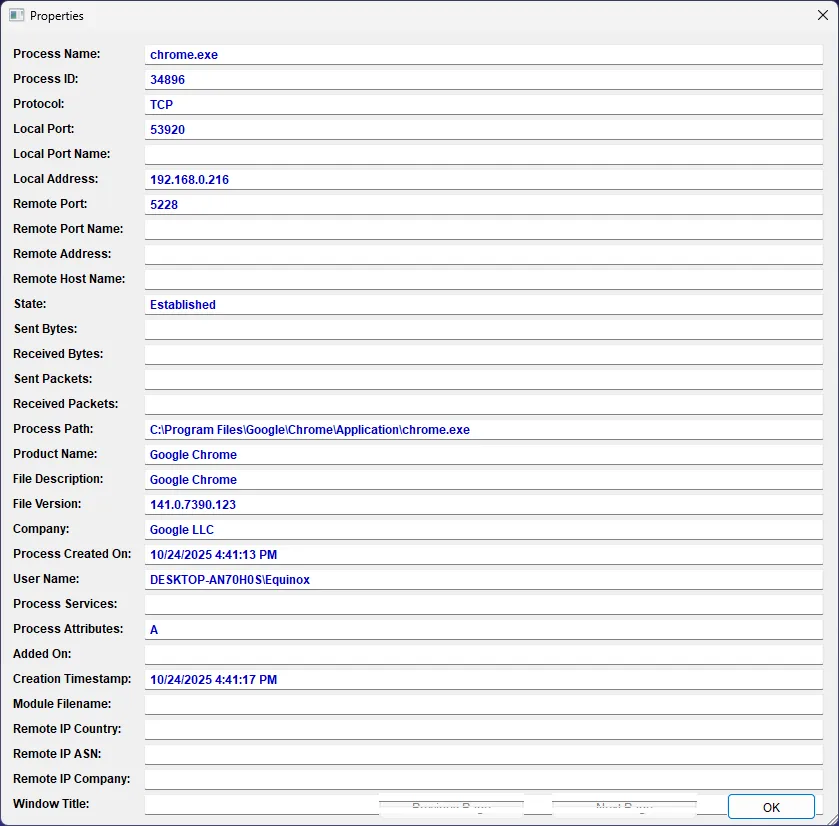 Giao diện chi tiết của CurrPorts cho thấy tiến trình Chrome và port liên quan.
Giao diện chi tiết của CurrPorts cho thấy tiến trình Chrome và port liên quan.
Sau khi xác định được ứng dụng/ dịch vụ, bạn có các tùy chọn:
- Thay đổi cấu hình ứng dụng để dùng port khác (nếu ứng dụng cho phép).
- Dừng hoặc khởi động lại service (Services.msc) nếu port bị dịch vụ hệ thống chiếm.
- Gỡ cài đặt ứng dụng nếu không còn cần thiết.
- Sử dụng firewall để chặn hoặc cho phép kết nối tới port đó.
Một vài mẹo thực tế và lưu ý an toàn
- Luôn chạy Terminal/PowerShell/Tools với quyền admin khi cần truy xuất thông tin port.
- Khi dùng netstat, kết quả có thể mất vài giây/phút để hiển thị nếu hệ thống có nhiều kết nối.
- Trước khi dừng một tiến trình hệ thống, tìm hiểu mô tả để tránh gây sự cố.
- Nếu port bị dịch vụ hệ thống chiếm (ví dụ: IIS, SQL Server), cân nhắc thay đổi cổng trong cấu hình service thay vì dừng vội.
- Sử dụng CurrPorts khi cần xem nhanh nhiều thông tin: đường dẫn file, thuộc tính TCP/UDP, thời gian kết nối.
Kết luận
Việc kiểm tra ứng dụng đang lắng nghe trên một cổng Windows không phức tạp: netstat cung cấp công cụ dòng lệnh mạnh mẽ, trong khi CurrPorts mang lại trải nghiệm trực quan và nhanh chóng. Bắt đầu bằng netstat -ab để thấy tên tiến trình; nếu cần rõ hơn, chuyển sang netstat -aon rồi tra PID trong Task Manager. Khi đã xác định được tiến trình, bạn có thể đổi cổng, dừng dịch vụ hoặc điều chỉnh cấu hình tùy tình huống. Hãy thử các bước trên và chia sẻ cách bạn xử lý xung đột port hoặc câu hỏi ở phần bình luận — cộng đồng gamemoihot rất mong nghe kinh nghiệm của bạn!
Tài liệu tham khảo
- CurrPorts — NirSoft (trang tải về và thông tin công cụ)
- Hướng dẫn sử dụng netstat và Task Manager (tham khảo các lệnh netstat -ab, netstat -aon)
